

最近很多win8用户反映,无法打开exe文件,并且弹出警告框,这到底是为什么呢?
这让用户感到很头疼。于是这次小编为大家带来解决win8系统下无法打开exe文件的教程,希望对你们有所帮助一起来看看吧。
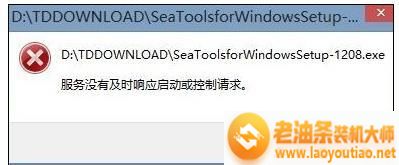
解决方法:
1、首先点击“开始”按钮打开菜单,选择“控制面板”,打开管理工具;
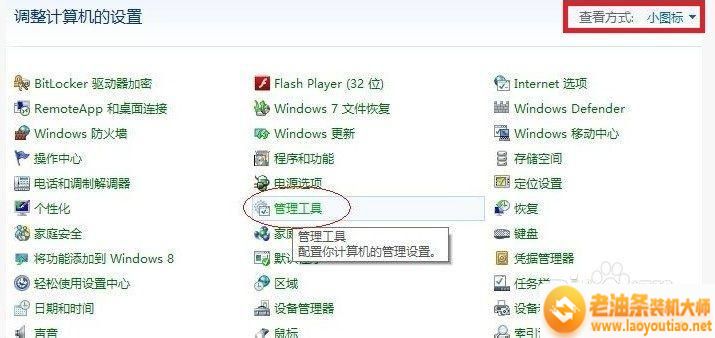
2、进入管理工具窗口后,点击“本地安全策略”;
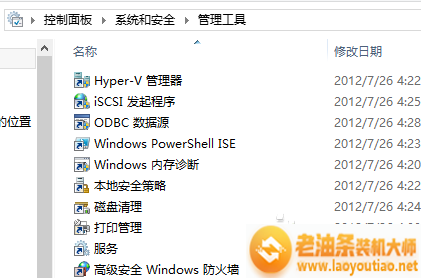
3、来到“本地安全策略”后,在左侧依次展开“本地策略--安全选项”,然后在右侧找到“帐户:管理员账户状态”并双击打开其属性,选择“已启用”,然后点击确定;
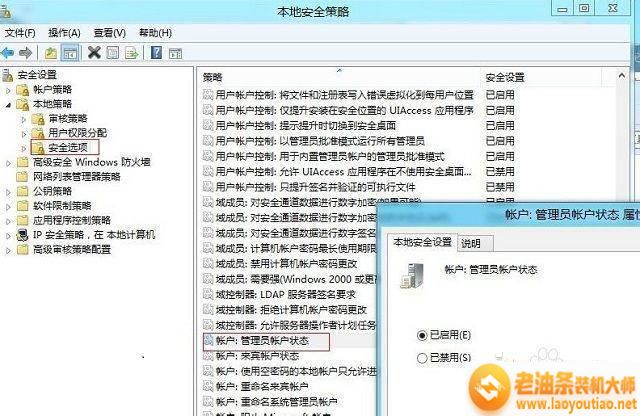
4、之后进行注销或重启,可选择右键选择以计算机管理员模式运行程序。
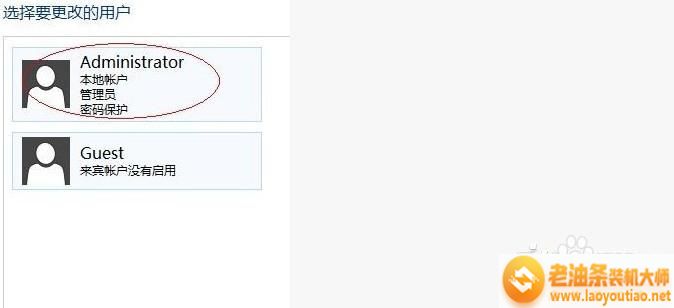
上面是关于解决win8系统下无法打开exe文件的教程你们学会了吗?感谢阅读,更多实用教程尽在老油条装机大师。
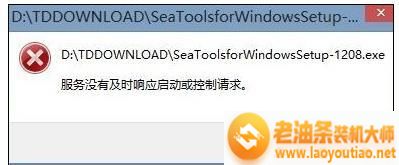
最近很多win8用户反映,无法打开exe文件,并且弹出警告框,这到底是为什么呢? 这让用户感到很头疼。于是这次小编为大家带来解决win8系统下无法打开exe文件的教程,希望对你们有所帮助一起来看看吧。















